
【cluster】VRMアバターの大きさを変更する方法(巨大化・縮小化)
こんにちは、Linxです。今回は、主にcluster向けにVRMアバターの大きさを変更する方法を紹介します。
なぜ巨大化したアバターを用意しようと思ったのか?
以前から、clusterで普段使っているアバターを4倍に拡大したものを使っていたのですが、フルトラ(6点トラッキング)ではキャリブレーションがうまくいかず腰が曲がったような状態になってしまうため、巨大アバターの使用はデスクトップの時に留めていました。
ところがいつの間にかキャリブレーションの仕様が変わっていたようで、先日(2021年3月16日)clusterにて巨大アバターのキャリブレーションを試したところ、ほぼ等倍の時と変わらないような動きができるようになっていました。
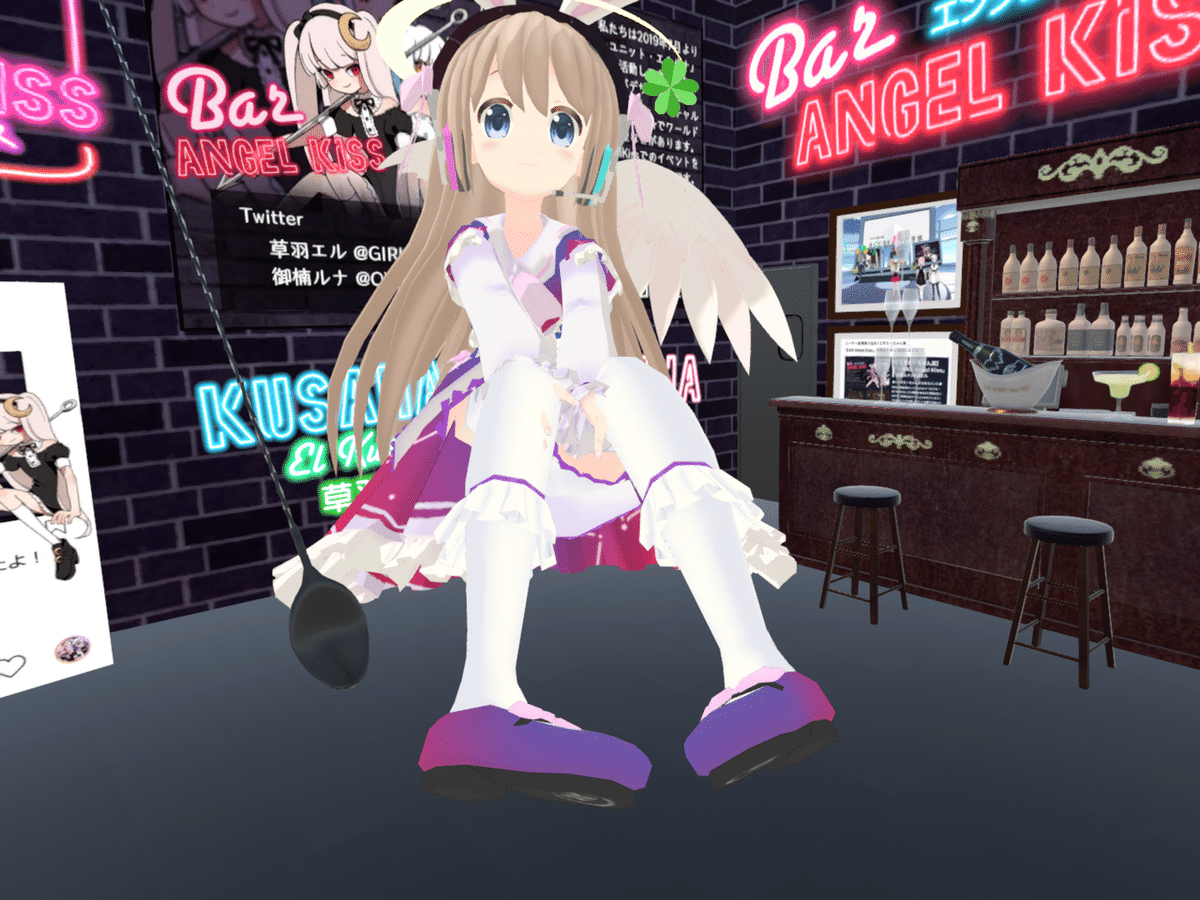
この写真で4倍。とはいえ、体積は64倍なのですでに凄まじい存在感を放つ。
なぜ巨大なアバターで動けるか試していたかというと、clusterのイベントでは画面に映る演者の姿が小さいと感じているからです。
これは当たり前なのですが、3D空間でのイベントは全身で動きを表現できるメリットがある反面、常に配信者の顔がアップで表示されるYoutube配信などと比較して顔が映る範囲が小さく、特に画面の小さいスマートフォンからイベントに参加している場合などは細かい表情が読み取れません(カメラ機能を使えばズームはできます)。
この問題に対し、普段からclusterでイベントを開催されている草羽エルさんによるパーソナルエリア機能を活用して観客全員に近くに来てもらうという試みがあり、より臨場感のあるイベントとなっていました。
#ホワイトデー
— 草羽エル🍀cluster大加速祭アンバサダー (@kusahaelv) March 13, 2021
今日22:30〜こちらです❕❕clusterから来れます❕
VRシミュレーションゲームをVtuberが生で演じてみた(オリジナル脚本)って感じのイベントです🍀
今のところ世界でエル以外誰もやってない試みだと思ってます❕👑
今回なかなか衝撃的なシナリオかも…🤔🍫 https://t.co/w7UDUQl9QF
何でもアリのバーチャルの世界です。もしかしたら演者が物理的にデカいというのは、この問題に対するひとつの回答になるんじゃないでしょうか?
ここからは、実際にVRMアバターの大きさを変更する手順を説明します。
UniVRMでUnityにインポートする
VRMを編集するためにまずはUnityに読み込む必要がありますので、Unityのインストールは済ませておいてください。今回私はUnity2019.4.11f1、UniVRM0.55.0を使いました。
UniVRMを持っていない場合、以下の記事を参考にして導入してください。
https://vrm.dev/docs/univrm/install/univrm_install/
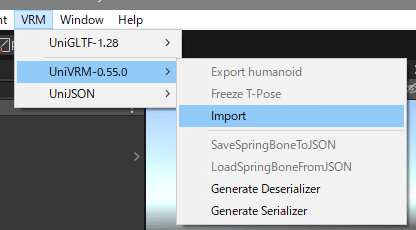
VRM→UniVRM-0.55.0→Importから、編集したいVRMファイルを選んでインポートします。
Unityでの編集

①インポートしたVRMをシーンに移動し、②シーン内のオブジェクトを選択してCtrl+Dで複製します。③一番上の階層のオブジェクトのTransformのScaleを変更します。今回は試しに4倍にしたいので、X,Y,Zをすべて4にしました。
念のため、First Person Offsetが顔の前の正しい位置にあるか確認してください。また、揺れもの関係のパラメーター(特にコライダー)は自動で倍率が変わらないので、こだわる場合はこれも4倍に対応させます。コライダーは設定しても見た目の上ではそれほど変化がないので、確実に貫通防止したい等でなければそのままでも大丈夫です。

大きくなった影響で揺れすぎる場合、Stiffness Forceの値を増やすといいかもしれません。
VRMに書き出し
編集したシーンのオブジェクトを選択し、VRM→UniVRM-0.55.0→Export humanoidでVRM Exporterを開きます。
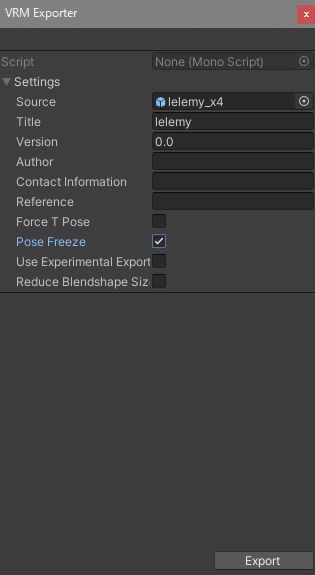
Pose Freezeにチェックを入れてエクスポートします。チェックしないと等倍のままになります。エクスポートに成功したら、VRM対応ソフトで動作確認しましょう。
clusterで巨大アバターを使う際の注意点
clusterで巨大アバターを使うと、まずUIを使うためのレーザーポインターが出てこないことがあります。これはUIが反応する距離がワールド内で一定であるため、巨大アバターを使っているとリアル部屋ではかなりUIに近づかないと触ることができないことが原因です。アイテムも同様で、かなり手を近づけないと持つことができません。16倍くらいになると、ログアウトできないなんてことになりかねないです。
さらに、VR用カメラを持つと何故かかなり遠くに行ってしまうので非常に使いにくいです。VRのチャット入力用UIも同様に遠くに行ってしまいます。小さいアバターの時は、逆に持つたびに近づいてきます。
アバターの当たり判定や移動力、ジャンプ力は見た目の大きさによって変化しません。小さいアバターの場合相対的に速くなるので、VR酔いに注意してください。
巨大アバターの場合、デスクトップモードでは1人称モードでないとほとんど何も見えなくなります。さらにデスクトップモードだと足元のアイテムを掴むことができなくなります。
フルトラだと思い通り動けるのですが、3点だと腕が伸び切らない、視点が高い場所に固定されてしまう、といった状態になり、思い通りに動けません。キャリブレーションで6点を選ぶと何も見えなくなるかもしれませんが、構わずキャリブレーションしてください。
別の問題としては、巨大化するとスカートの中身が足元から丸見えになります。見られたくない場合、必ず何かしら対策をとってください。
一方で、多くの室内ワールドでは4倍くらいになると頭が天井より高くなってしまい、立って部屋に収まることすらできません。
そもそも想定されていない大きさなので問題だらけではありますが、大きさが違うと普段見るワールドやアバターをいつもとは全く違った視点で見ることができます。これはこれで面白いので、VR体験として一度試してみるのもおすすめです。
この記事が気に入ったらサポートをしてみませんか?
